Каждый получатель рассылки хочет, чтобы к нему относились как к единственному в мире клиенту. Такого подхода можно добиться даже при отправке писем по большой базе подписчиков, если применять персонализацию email.
Далее расскажем про пять идей, которые вы можете использовать для персонализации рассылок.
Имя
Обращение к подписчику по имени — один из самых простых и в то же время эффективных способ персонализации в email-рассылках. Наличие имени в письме привлекает внимание читателя и позволяет ему почувствовать свою значимость. Использовать обращение по имени можно как в теме, так и внутри письма.
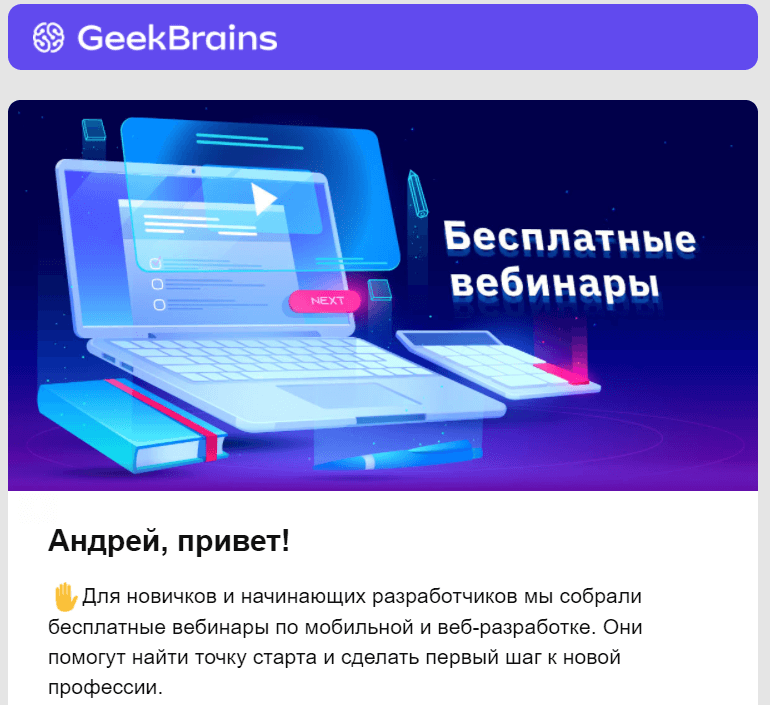
Как собрать данные
Если у вас на сайте есть форма подписки, добавьте туда поле для ввода имени. Например, так выглядит один из шаблонов всплывающих форм Unisender:
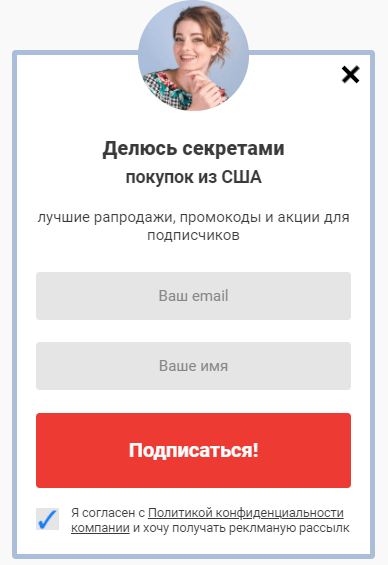
Как создать всплывающую форму подписки
Как создать встроенную форму подписки
Пользователям, которые уже есть в базе контактов, можно отправить письмо с приглашением заполнить опрос и уточнить персональные данные. Можно собирать не только имена, но и фамилии или ФИО полностью.
Город
Для отправки рассылки подписчикам, которые находятся в разных городах, вы можете использовать название города в письме. Например, если вы предоставляете услуги доставки, в письме можно указать «Бесплатная доставка в ваш город», где вместо «ваш город» будет подставлен город подписчика.
Если для каких-то контактов это поле не заполнено, вы можете использовать специальную подстановку со стандартным текстом.
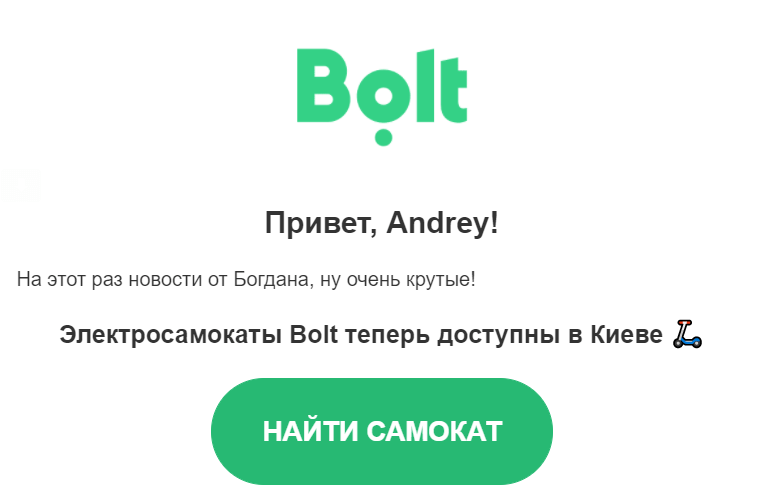
Как собрать данные
Используйте поле в форме подписки для новых клиентов или опрос для существующих. Если у вас есть сайт, на котором регистрируются пользователи, вы можете фиксировать их IP-адреса и передавать в Unisender с помощью API.
Промокод
Все любят выгодные предложения, особенно, если есть ощущение, что они доступны лишь небольшой части аудитории. Промокоды эффективны для привлечения как существующих, так и новых клиентов.
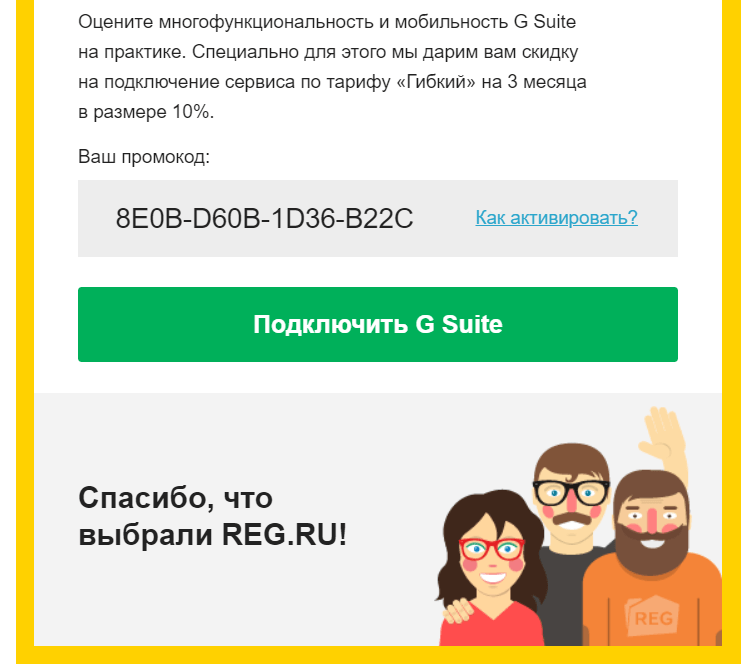
Как собрать данные
Создайте в Unisender дополнительное поле для промокодов, сгенерируйте промокоды, вставьте их в файл с контактами и импортируйте в Unisender. Разберем, как это сделать, более подробно.
Сначала создайте дополнительное поле.
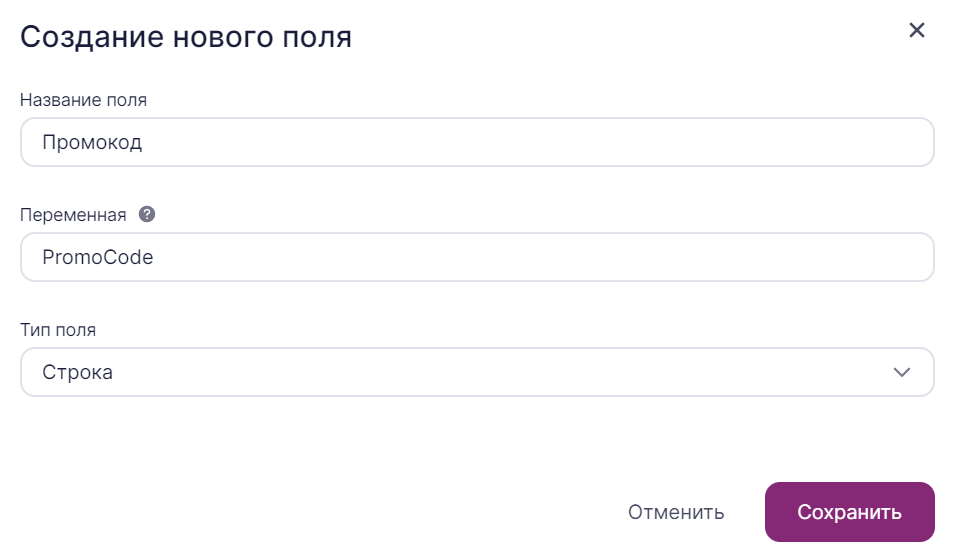
Далее сгенерируйте промокоды.
Сервисы для генерации промокодов
Для примера воспользуемся сервисом Takethecodes. Выберите нужное количество промокодов и подходящий формат.
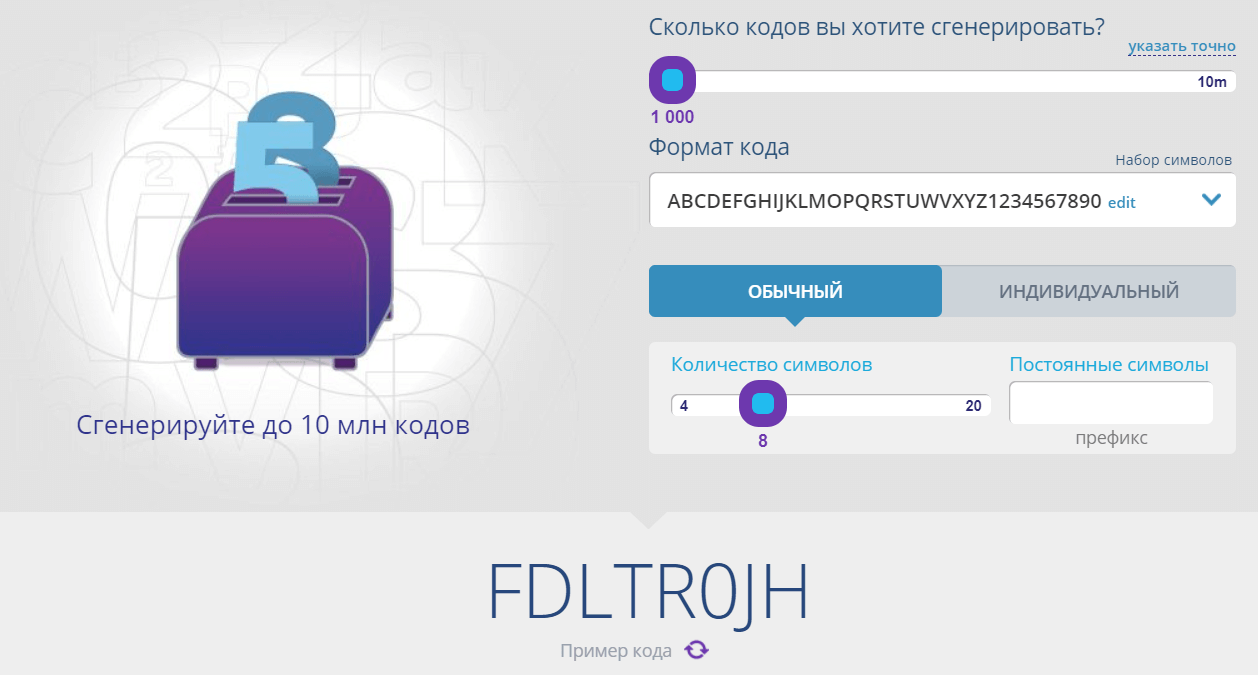
Получите результат в файле и скопируйте из него столбец с прокомокодами в файл с контактами.
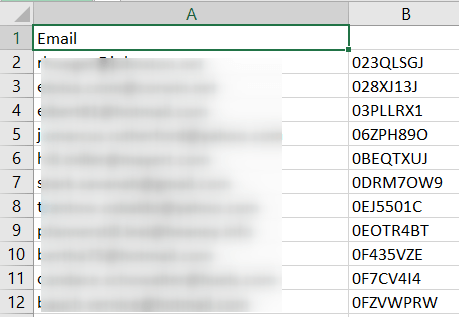
Импортируйте контакты. При импорте выберите поле, которое вы создали ранее.
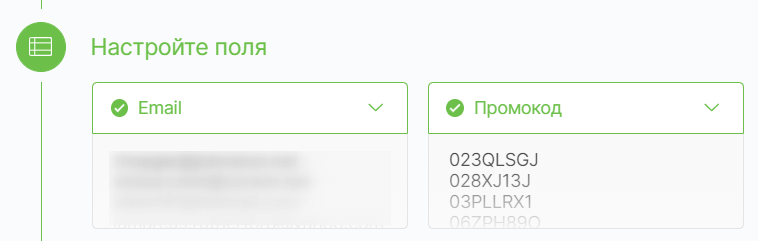
Как загрузить контакты в Unisender
Готово. Теперь у вас есть список с промокодами.
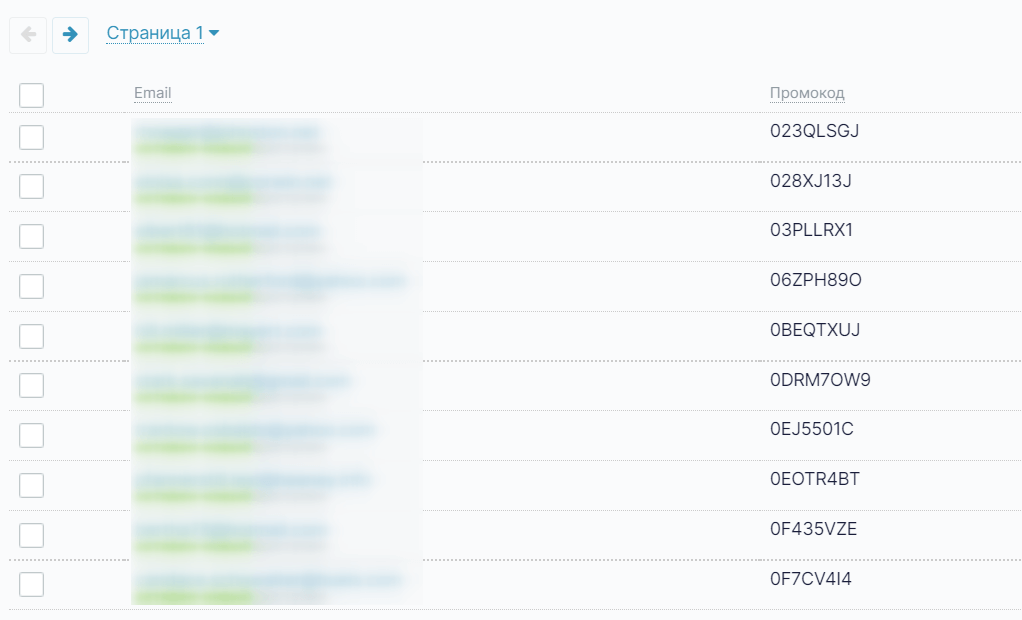
Интересы
Используйте свои знания о подписчиках, чтобы отправлять письма, которые будут им интересны. Например, если у вас зоомагазин, вы можете разделить письма на товары для кошек и товары для собак в зависимости от того, какие домашние питомцы есть у клиента.
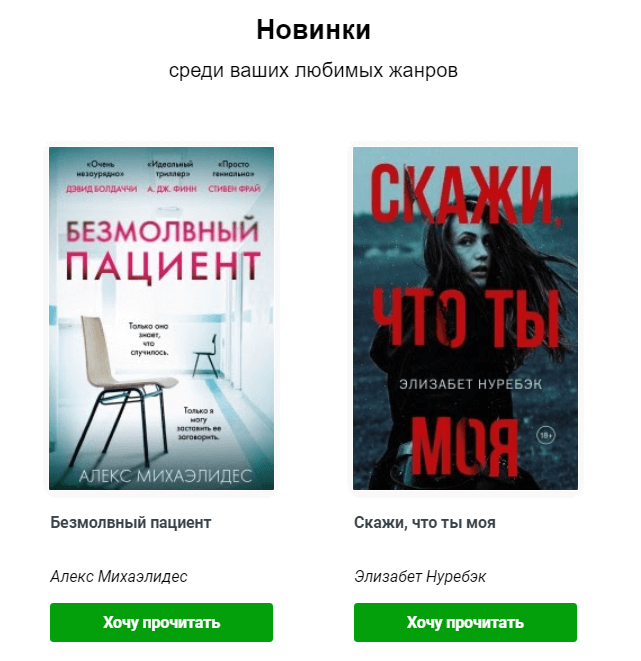
Письмо от LiveLib с рекомендацией книг по интересам
Как собрать данные
Проверьте историю покупок клиентов и на её основании определите, какие категории товаров больше всего его интересуют. Если такой возможности нет, проведите опрос среди подписчиков и позвольте им самостоятельно указать свои интересы.
Знак зодиака
Некоторые отправители используют астрологию в email-рассылках — регулярные гороскопы, рекомендации по знакам зодиака, предложения с подарками для львов или весов.
Как собрать данные
Можно добавить в форму подписки отдельное поле «Знак зодиака», но удобнее узнавать у подписчиков дату рождения и уже по ней вычислять знак.
Чтобы сделать это в Excel, вставьте в ячейку формулу:
=ПРОСМОТР(ДАТА(1900;МЕСЯЦ(B2);ДЕНЬ(B2));{1;21;50;81;112;143;174;205;217;268;298;328;357};{"Козерог";"Водолей";"Рыбы";"Овен";"Телец";"Близнецы";"Рак";"Лев";"Дева";"Весы";"Скорпион";"Стрелец";"Козерог"})
, где вместо B2 — адрес ячейки с первой датой рождения.
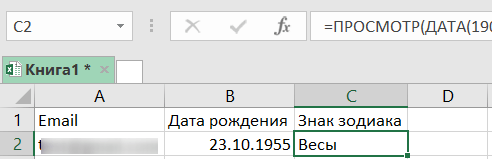
Чтобы растянуть формулу на весь столбец, кликните на плюсик в правом нижнем углу ячейки и растяните формулу до конца файла.
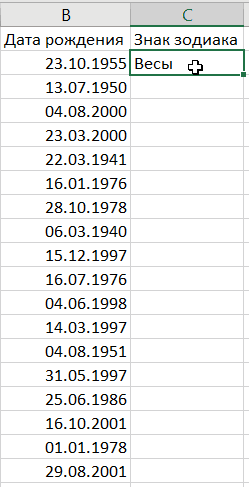
Файл со знаками зодиака готов. Теперь вы можете импортировать его в Unisender.
Как персонализировать рассылку в Unisender
Теперь рассмотрим, как использовать собранные данные для персонализации рассылок в Unisender.
Создайте дополнительное поле
В Личном кабинете перейдите в раздел «Контакты» — «Инструменты» и выберите «Дополнительные поля».
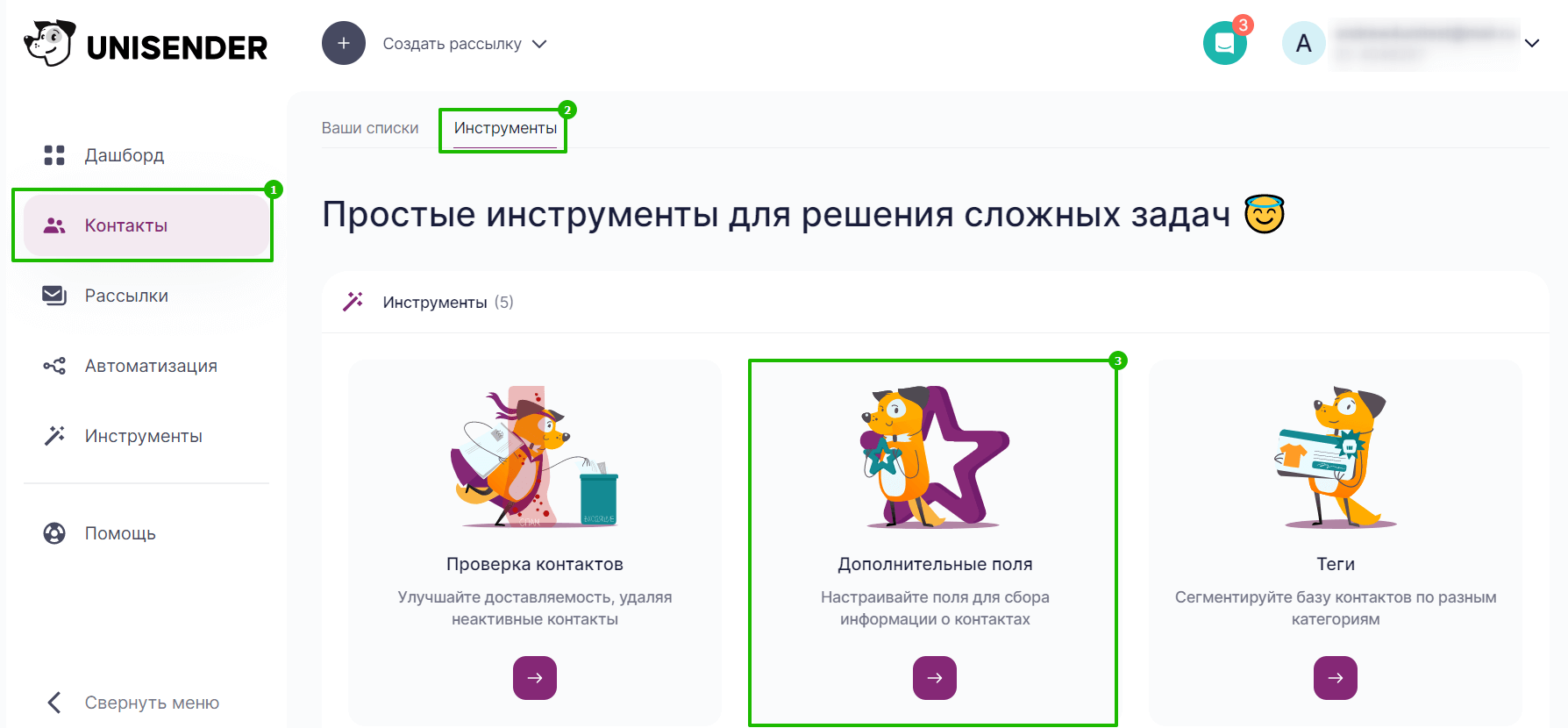
Далее кликните на «Добавить поле».

Введите название поля, переменную, тип поля и кликните «Сохранить».
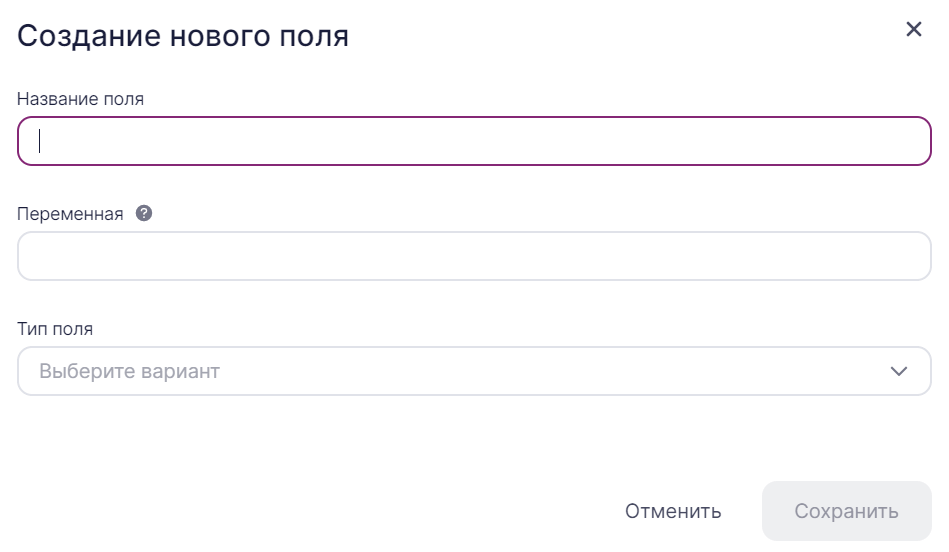
Готово.
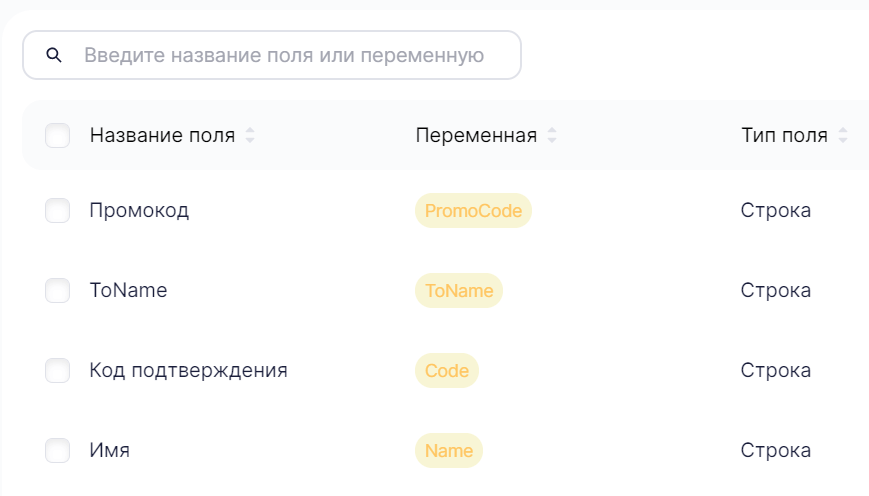
Примеры дополнительных полей
Теперь вы можете использовать любое дополнительное поле, которое есть у вас в списке.
Соберите данные с помощью формы подписки или опроса
К примеру, вы можете создать опрос в Google Forms, а те поля, которые уже есть в вашей базе контактов, предзаполнять автоматически.
Предзаполнение Google Forms из Unisender
Создайте письмо с подстановкой и отправьте рассылку
Чтобы вставить подстановку в письмо, вам понадобится переменная:

Скопируйте её и вставьте в письмо.
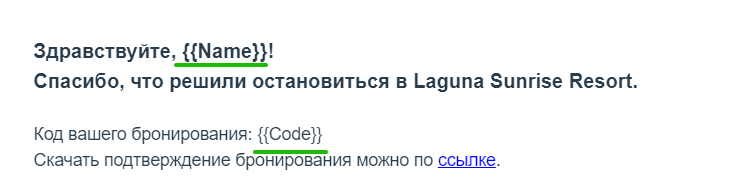
Если у контакта поле не заполнено, вместо переменной будет пустое место. Чтобы избежать этого, используйте сложную подстановку вида {{Name|уважаемый клиент}}. В этом случае, если поле не заполнено, в письме будет «уважаемый клиент».
Полезные ссылки
Как сегментировать базу для персонализации рассылок
Персонализация письма с помощью подстановок